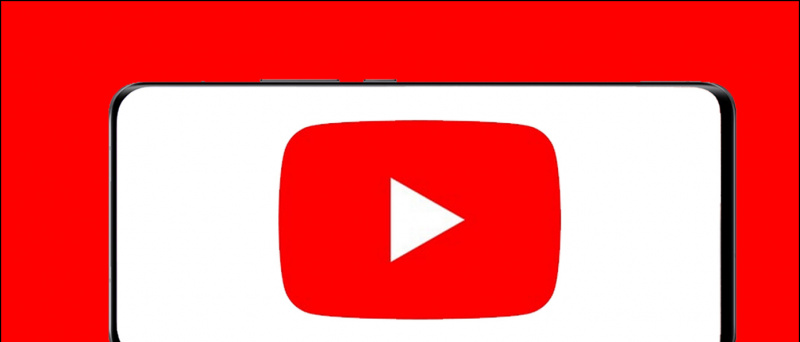RetroArch to wieloplatformowa kolekcja emulatorów. Wersja na komputery PC jest uważana za wielkiego tatusia ze wszystkich, ponieważ ma potencjał do uruchamiania najbardziej wymagających rdzeni (emulatorów), z którymi nie mogą nadążyć wersje mobilne i konsolowe. Nadal ma doskonałą wydajność na całej planszy i różne funkcje, takie jak stany zapisywania, kody, gra w sieci, przewijanie i wiele więcej. RetroArch z pewnością przekształci Twój komputer z potęgi gier w kompletnego, wieloplatformowego potwora, rozszerzając jego i tak ogromną bibliotekę gier.
Ten przewodnik pokaże Ci, jak skonfigurować RetroArch na komputerze i skonfigurować kody. Uzyskaj dostęp do przydatnych funkcji, takich jak stany zapisu i zrzuty ekranu. Witryna RetroArch zawiera obszerną dokumentację dotyczącą niezliczonych funkcji z funkcją wyszukiwania, dzięki czemu jest bardzo łatwa w nawigacji.
Rdzenie RetroArch: (Pełna lista)
- Sega Dreamcast / Flycast
- GameCube / Dolphin
- Nintendo 3DS / Citra
- Nintendo 64 / Mupen64Plus
- PSX / PCSX ponownie uzbrojony
- PlayStation Portable / PPSSPP
- Nintendo DS / DeSmuME
- GameBoy Advance (+ GB / C) / VBA Next
- SNES / Snes9x
- Sega Genesis (CD / MD / MS / GG) / Genesis Plus GX
Wymagane pliki do pobrania:
- RetroArch (Ściągnijwersja, nie „Instalator” )
- Pakiet BIOS
Połączenie internetowe
- RetroArch wymaga połączenia internetowego podczas początkowej konfiguracji, aby zaktualizować niektóre pliki, takie jak baza danych kodów
ScpToolkit (Opcjonalny)
- ScpToolkit można zainstalować, aby zapewnić zgodność Dualshock 3/4 z Windows 7 i 10
- ScpToolkit będzie emulować wejścia kontrolera Xbox 360, dzięki czemu kontrolery Dualshock będą kompatybilne ze wszystkimi grami obsługującymi kontrolery
8BitDo Switch Controller Adapter Bluetooth ![icon-amazon]()
- Do bezprzewodowego połączenia kontrolera Switch Pro z komputerem wymagany jest adapter lub klucz sprzętowy Bluetooth
- Adapter 8BitDo automatycznie skonfiguruje kontroler i emuluje kontroler Xbox 360
- Jest to najlepsze bezproblemowe rozwiązanie, nie wymaga dodatkowych sterowników ani aplikacji, takich jak BetterJoyforCemu
- Działa ze wszystkimi grami i Steam zaraz po wyjęciu z pudełka
- Działa z komputerami PC, macOS, Switch i Androidem (przez kabel OTG)
- Może być również używany do łączenia Dualshock i Xbox kontrolery na wszystkich kompatybilnych platformach (pomimo nazwy)
Przejściówka z GameCube na USB ![icon-amazon]()
- Adapter USB może być używany do grania w gry GameCube z oryginalnym kontrolerem, aby uzyskać bardziej autentyczne wrażenia
- Adapter USB Mayflash Gamecube jest szeroko stosowany i obsługuje do czterech kontrolerów
- Jest również kompatybilny z Wii U i Switch, co czyni go doskonałą inwestycją
Pasek czujnika USB Wii ![icon-amazon]()
- Pasek czujnika może być używany z adapterem Bluetooth, aby podłączyć Wiimote do komputera, aby uzyskać bardziej autentyczne wrażenia
- Mayflash Sensor DolphinBar ma wbudowany Bluetooth, aby zapewnić kompatybilność z komputerem i wszystkimi dodatkami Wiimote bezpośrednio po wyjęciu z pudełka
Skonfiguruj RetroArch
Niektóre rdzenie (emulatory) wymagają do poprawnego działania pliku BIOS, wyodrębnij zawartość pakietu BIOS do katalogu/RetroArch/system/ folder, jeśli potrzebujesz plików BIOS dla swoich emulatorów- Utwórz folder o nazwie
ROMsna komputerze - Przechowuj pliki ROM w
/ROMs/teczka - Wypakuj zawartość
RetroArch.7zdo folderu na komputerze - Uruchom
retroarch.exe - Z głównego menu RetroArch przejdź do [Menu główne] -> [Aktualizator online]
- Wybierz [Core Downloader]
- Wybierz rdzenie (emulatory), które chcesz zainstalować, a następnie wróć
- Wybierz [Zaktualizuj kody] i poczekaj na zakończenie procesu
- W menu głównym wybierz [Importuj zawartość] -> [Katalog skanowania]
- Przejdź do swojego
/ROMs/folder i wybierz [Skanuj ten katalog] - Po zakończeniu twoje ROM-y zostaną uporządkowane według platformy i dodane do głównego menu RetroArch
- Wybierz swój ROM -> [Biegać] i wybierz rdzeń (emulator), którego chcesz użyć, jeśli zostaniesz o to poproszony
Cheaty
RetroArch ma wbudowany silnik do tworzenia kodów poprzez edycję wartości liczbowych w pamięci gry. Istnieje również duża baza danych wstępnie ustawionych kodów do gry, które można pobrać w pliku [Menu główne] -> [Aktualizator online] .
- Z górnego menu okna RetroArch wybierz [Komenda] -> [Przełącz menu]
- Przewiń w dół do [Kody]
- Wybierz [Załaduj plik do ściągnięcia]
- Wybierz system gry, a następnie wybierz swoją grę
- W [Kody] menu, zestaw [Zastosuj po przełączeniu] do [NA]
- Włącz / wyłącz kody za pomocą przycisków kierunkowych
- Powrót do [Szybkie menu] i wybierz [Wznawianie] wrócić do gry
- Twoje kody zostaną załadowane



![[Jak] Znajdź swój telefon obsługuje OTG i jeśli tak, użyj go jako komputera](https://beepry.it/img/featured/81/find-your-phone-supports-otg.png)